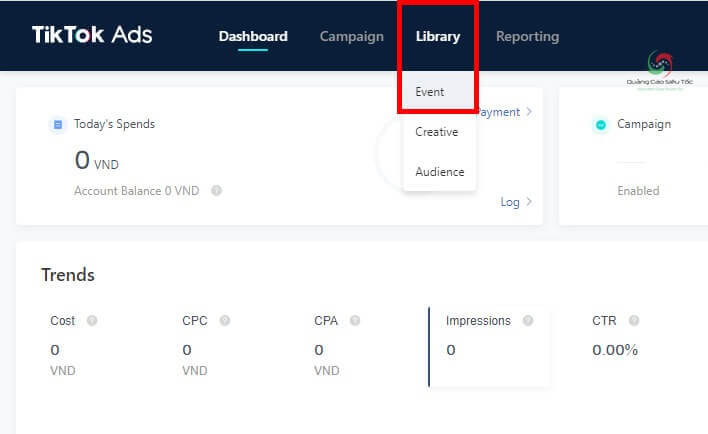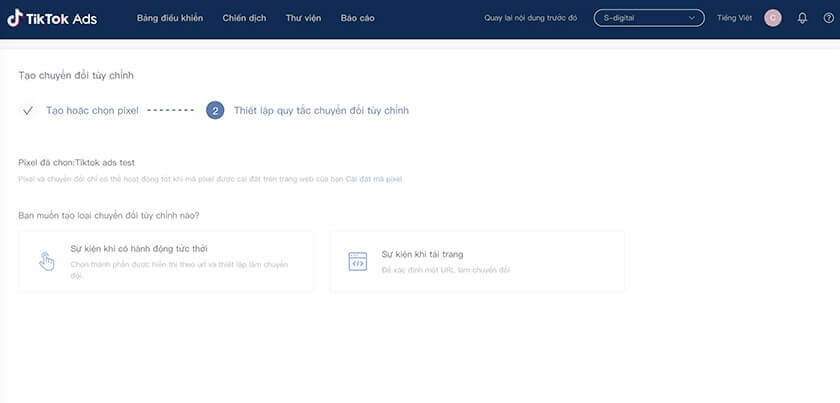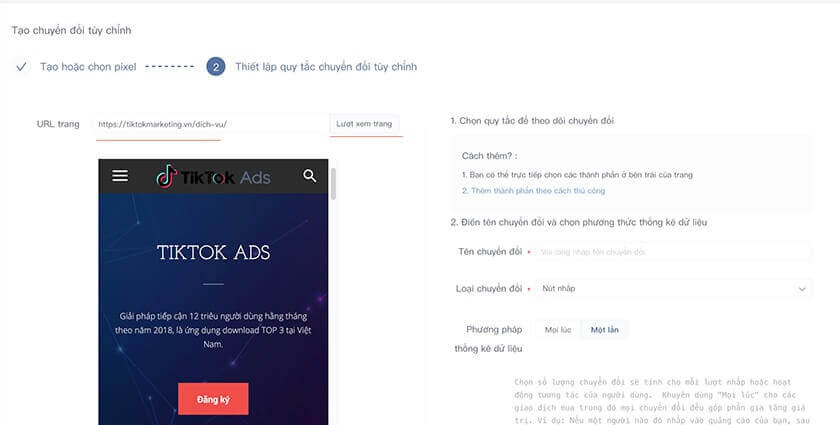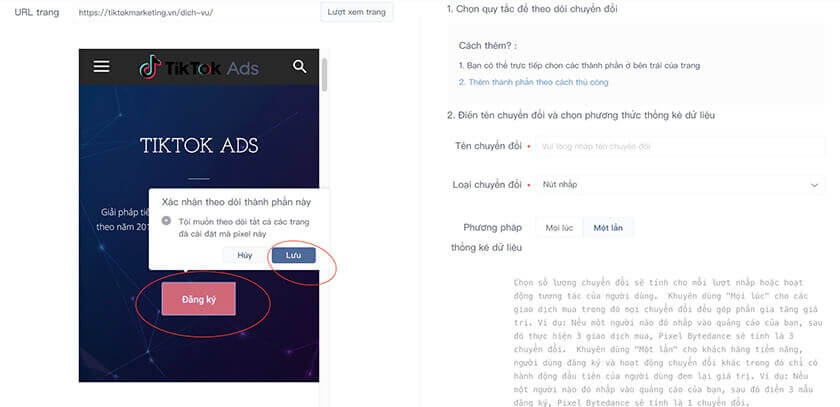Pixel TikTok là đoạn mã HTML đơn giản do Tik Tok thiết lập, mà các nhà quảng cáo nên cài đặt chúng trong website của mình.
Khi người dùng nhấp vào Website, pixel sẽ tự động kích hoạt, tự động cập nhật những hành vi và sự chuyển đổi của người dùng.
Có thể bạn vẫn còn mơ hồ về cách tạo Pixel TikTok? Bài viết sau sẽ giúp bạn biết tường tận chúng ngay thôi.
Không những vậy, sau khi đọc xong bạn còn biết được cách lấy Pixel của TikTok & cài đặt pixel trên web một cách đơn giản nhất để việc chạy quảng cáo TikTok đạt hiệu quả tối ưu nhất.
TIKTOK PIXEL LÀ GÌ?
Pixel TikTok là đoạn mã HTML đơn giản do Tik Tok thiết lập, mà các nhà quảng cáo nên cài đặt chúng trong website của mình.
Khi người dùng nhấp vào Website, pixel sẽ tự động kích hoạt, tự động cập nhật những hành vi và sự chuyển đổi của người dùng.
TẠI SAO PIXEL TIKTOK QUAN TRỌNG TRONG QUẢNG CÁO?
Pixel TikTok vô cùng cần thiết để chạy quảng cáo Tik Tok. Cụ thể, TikTok pixel có 3 công dụng đặc biệt. Nó giúp nhà quảng cáo:
- Đo lường hiệu suất quảng cáo TikTok
Sau khi cài đặt Pixel, bạn có thể theo dõi số lượng người truy cập Website thông qua quảng cáo Tik Tok.
Từ đó đánh giá hiệu quả của chiến dịch quảng cáo trên TikTok
- Tối ưu quảng cáo TikTok
Bằng việc thiết lập các event Pixel, bạn sẽ theo dõi được số lượng người click vào form đăng ký trên Website hoặc số lượng người hoàn tất mua hàng (bằng cách truy cập trang cám ơn) hay nhấn nút download phần mềm trên web…
Ngoài việc đo lường các con số, bạn còn có thể sử dụng dữ liệu từ Pixel để thiết lập đối tượng quảng cáo. Nghĩa là chọn những người đã truy cập một số trang cụ thể trên Website làm đối tượng mục tiêu.
- Tạo dựng list data cho chiến dịch Remarketing
Nếu đọc bài viết cách target đối tượng quảng cáo tik tok của tôi, bạn sẽ biết được cách tạo đối tượng tùy chỉnh để nhắm đến những người hoạt động trên web hoặc ứng dụng một cách dễ dàng, cần phải cài đặt Pixel TikTok.
Đối tượng tùy chỉnh là data cần thiết để triển khai chiến dịch Remarketing trên TikTok.
Tìm hiểu: Nguyên nhân quảng cáo Tik Tok không cắn tiền
CÁCH THIẾT LẬP PIXEL TIKTOK
Bước đầu, bạn cần vào tài khoản quảng cáo TikTok để lấy mã HTML Pixel.
Do đó bạn cần thực hiện các bước sau:
- Tạo tài khoản quảng cáo Tik Tok và đăng nhập.
- Ở mục Library, chọn Event.
- Ở menu Event Manager, nhấp Manager tương ứng với Website Pixel (Nếu muốn cài mã theo dõi trên App bạn chọn App Event).
– Ở phần In other to create conversions… Bạn click vào nút Create Pixel ở bên dưới.
– Chọn I Agree với những điều khoản khi dùng trình trợ giúp Pixel TikTok.
– Tiếp theo, bạn sẽ chuyển hướng tới bước Basic Setting để lấy mã Pixel như hình dưới.
– Hãy đặt tên Pixel của bạn (Độ dài nhiều nhất là 128 kí tự có tính các khoảng trắng).
– Ở mục Install Type, bạn có thể chọn một trong 2 cách sau:
- Manually Install Pixel Code:
Cài đặt pixel bằng việc dán đoạn mã HTML trực tiếp vào mã web.
- Insall pixel code by 3rd Party Tool:
Cài đặt pixel TikTok bằng công cụ hỗ trợ như Google Tag Manager.
Nào, để chọn cách phù hợp nhất, hãy xem tôi hướng dẫn chi tiết 2 cách trên ngay bên dưới nhé.
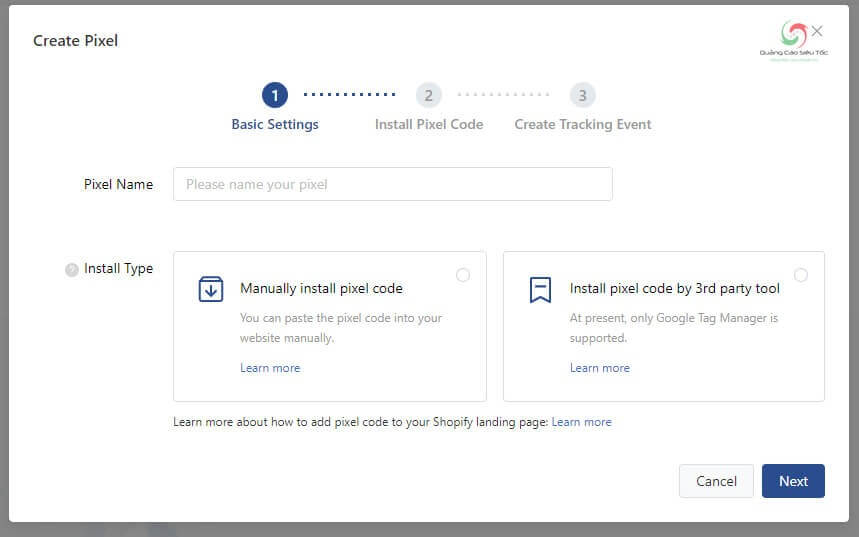
HƯỚNG DẪN CHI TIẾT TẠO MÃ PIXEL TIKTOK VÀO WEBSITE
1. Dán trực tiếp
Để cài TikTok pixel theo cách này, bạn phải có kiến thức căn bản về code.
- Stick vào tùy chọn Manually Install Pixel Code và chọn Next.
- Bạn sẽ có đoạn mã HTML như hình bên dưới.
- Nhấn sao chép Pixel Code để sao chép cả đoạn.
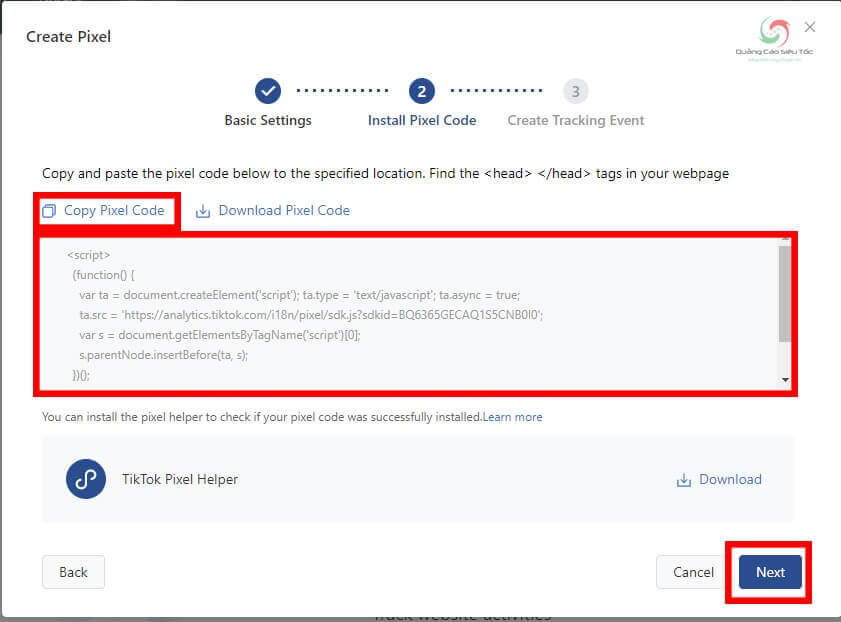
Sau khi sao chép hoàn tất, bạn hãy dán đoạn mã bên dưới thẻ head của website.
Xem ảnh bên dưới để dễ hình dung hơn nhé.
Lưu ý:
Chỉ dán mã Pixel 1 lần duy nhất, không được dán nhiều lần.
Sau khi dán xong là bạn đã cài Pixel TikTok thành công trên Website rồi đó.
Nếu hiểu về code, bạn nên nhờ đơn vị thiết kế web gắn vào giúp nhé, hoặc sử dụng cách thứ 2 là công cụ Google Tag Manager.
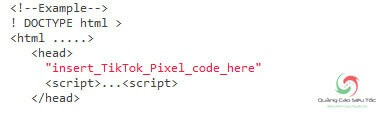
Xem ngay: Hướng dẫn chạy quảng cáo TikTok cá nhân đơn giản
2. Qua Google Tag Manager
Trước tiên, bạn cần tạo tài khoản Google Tag Manager và kết nối Google Tag Manager với Website.
Nếu đã tạo tài khoản Google Tag Manager xong, bạn chỉ việc làm theo các hướng dẫn đơn giản sau đây:
- Vào phần tạo Pixel TikTok đã được hướng dẫn ở phần 2.
- Stick vào tùy chọn “Install Pixel code by 3rd party tool” và chọn Next.
- click “Connect to a Google account” để liên kết tài khoản.
- Gõ tên tài khoản, chọn vùng chứa. Phần working space để chúng mặc định.
- Click Next nếu đã xong
- Đến đây, bạn đã hoàn tất kết nối tài khoản Google Tag Manager.
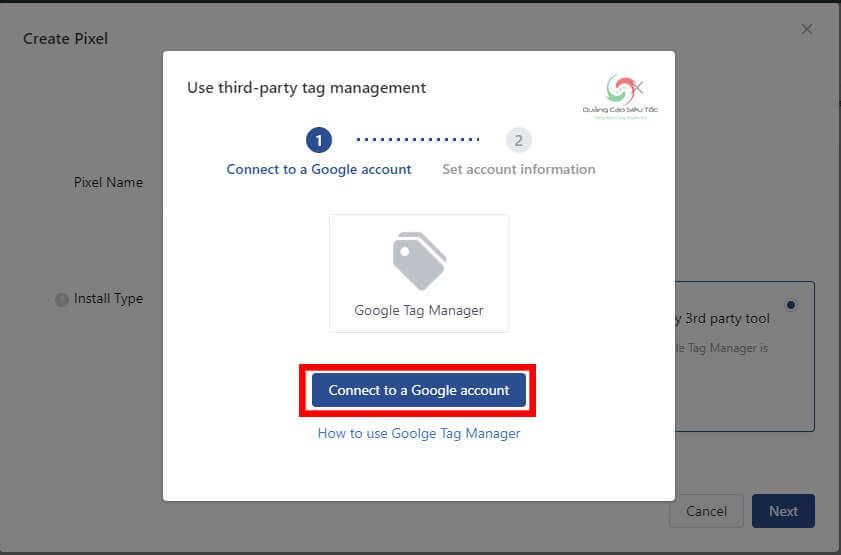
- Tiếp đến, hãy click nút Download ở phần TikTok Pixel Helper để tải hướng dẫn cài đặt về máy nhé.
- Làm theo bản hướng dẫn vừa mới tải, thế là sẽ cài đặt được TikTok Pixel.
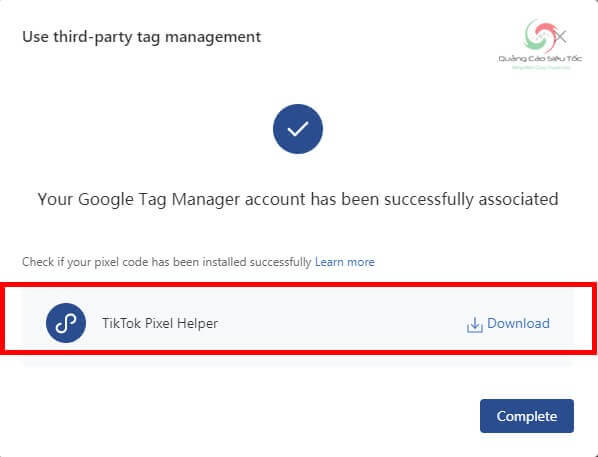
TẠO ĐỐI TƯỢNG MỤC TIÊU & SỬ DỤNG TIK TOK PIXEL HIỆU QUẢ
- Bước 1: Nhấp vào thư viện => chọn đối tượng => chọn trang web => chọn quản lý.
- Bước 2: Click tạo chuyển đổi tùy chỉnh.
- Bước 3: Lựa chọn 2 phương thức chuyển đổi.
- Chuyển đổi hành động: Sử dụng các mục như hotline, bottom, click, …
- Chuyển đổi đến landing page bất kỳ: Trang target cuối cùng khách hàng truy cập. Ví dụ trang đặt hàng đã thành công, trang đăng ký đã thành công.
- Bước 4.1: Đo lường chuyển đổi bằng hành động.
- Thêm url trang sẽ được chuyển đổi => Chọn lượt xem Trang.
- Chọn nơi chuyển đổi. Ví dụ bạn muốn đo sự chuyển đổi số người click vào nút “Đăng ký” thì chọn vào đó và Lưu chúng.
- Khi nhận ra hành động này, công cụ bắt đầu bắt mã theo dõi.
- Mã theo dõi chuyển đổi.
- Điền thông tin: Tên chuyển đổi và chọn loại chuyển đổi thích hợp.
- Mọi lúc: Cho những hoạt động mua mà mọi chuyển đổi đều giúp tăng giá trị. Ví dụ: Nếu khách hàng click vào quảng cáo TikTok và thực hành 3 chuyển đổi trên web thì tính làm 3 chuyển đổi.
- Một lần: Cho những hoạt động mua mà chỉ có hành động đầu tiên mới đem lại giá trị. Ví dụ: Khi khách hàng click vào quảng cáo và thực hành 3 lần điền mẫu đăng ký, thì chỉ tính 1 chuyển đổi.
- Bước 4.2: Đo lường chuyển đổi bằng URL
- Chọn mục tải Trang.
- Điền url trang đích, đặt tên cho chuyển đổi và chọn loại chuyển đổi.
- Sau đó, nhấn hoàn tất.
Tổng hợp: Kinh nghiệm quảng cáo TikTok hay nhất
CÁCH TẠO SỰ KIỆN ĐO LƯỜNG TRÊN WEBSITE ĐƠN GIẢN NHẤT
Sau khi cài Pixel TikTok thành công lên website, bạn sẽ chuyển sang bước 3, thiết lập sự kiện đo lường.
Nếu hiểu rõ Tik Tok Pixel là gì, có lẽ bạn sẽ thấy khó khăn với thuật ngữ Sự Kiện trong Pixel.
Sự kiện là một hành động cụ thể được tạo ra bởi người dùng trên trang web của bạn.
Ví dụ: Thêm hàng hóa vào giỏ nhưng chưa thanh toán hoặc vào web thông qua quảng cáo Tik Tok…Được hiểu là những sự kiện cần lưu lại thông qua Pixel.
Cách tạo sự kiện đo lường trên Tik Tok:
– Sau khi cài đặt Pixel trên Website xong, bấm Next để sang ngay bước 3.
– Stick chọn nội dung bạn muốn trong 4 mẫu có sẵn:
- Sự kiện thương mại điện tử.
- Sự kiện Gửi Biểu Mẫu.
- Sự kiện Tư Vấn.
- Sự kiện Download App.
Hoặc bạn vẫn có thể chọn sự kiện thứ 5 là Sự kiện tùy chỉnh nếu 4 mẫu trên không hợp với mong muốn.
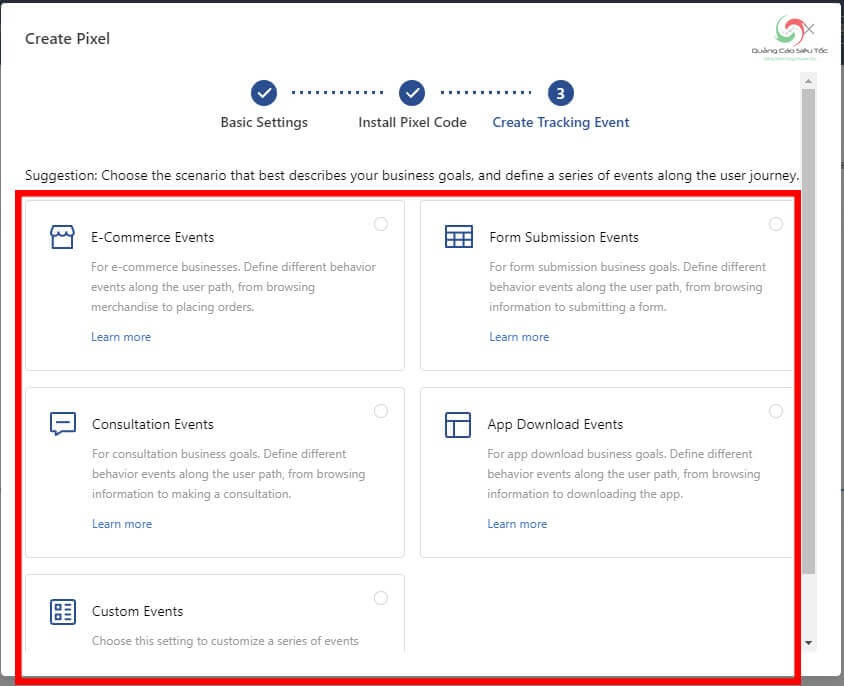
Tương ứng với mỗi sự kiện, TikTok cung cấp khá nhiều sự kiện tiêu chuẩn theo hành trình người dùng.
– Ví dụ: Với sự kiện thương mại điện tử, bạn có thể theo dõi:
- Những người bấm vào xem chi tiết sản phẩm.
- Những người cho sản phẩm vào giỏ.
- Những người đặt hàng.
- Hoặc những người đã thanh toán thành công.
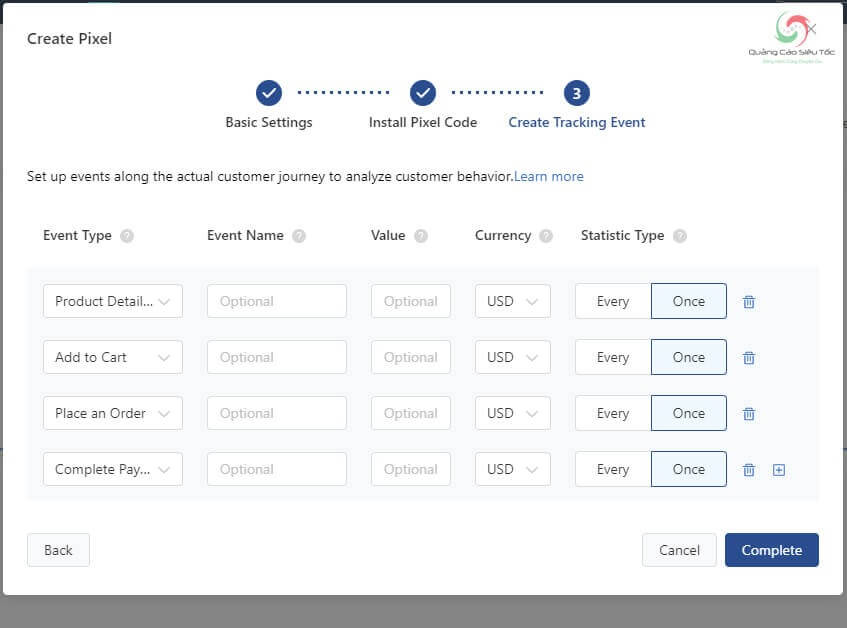
Chọn Loại Thống Kê.
+ Khi bạn muốn biết liệu từ một người có hoàn thành 1 hành động nhiều lần hay không, hãy chọn Every Time.
Chẳng hạn: Nếu muốn fl những người những sản phẩm vào giỏ từ 2 lần trở lên, hãy chọn Every Time.
+ Nếu bạn chỉ muốn ghi lại một sự kiện tương ứng với từng người dùng, hãy chọn Once nhé!
+ Khi bạn fl những người đã điền vào biểu mẫu đăng ký. Bạn chỉ cần chọn Once. Vì họ có điền biểu mẫu 2 – 3 lần. Nhưng bạn vẫn chỉ nhận 1 contact duy nhất.
– Sau khi lựa chọn loại sự kiện, hành động bạn muốn theo dõi và loại thống kê, bấm Complete.
Vì thế, bạn đã tạo sự kiện thành công. Hệ thống TikTok sẽ theo dõi và ghi nhận nhận toàn bộ những người đã thực hiện hành động (mà bạn muốn) tại Website.
KẾT LUẬN
Khi cài Pixel TikTok vào website giúp các nhà quảng cáo theo dõi được hành vi / chuyển đổi từ của khách hàng dễ dàng hơn. Bài viết là hướng dẫn cách lấy và cài đặt TiKTok Pixel cho website nhanh chóng. Hy vọng bài viết mà chúng tôi vừa cung cấp sẽ mang lại nhiều thông tin hữu ích cho bạn.